Коллтрекинг Novofon
Что такое коллтрекинг?
Call tracking позволяет наглядно оценить эффективность используемых рекламных каналов. С его помощью можно определять количество звонков и клиентов, привлеченных с определенного источника.
Принцип работы заключается в присвоении каждому каналу своего определенного номера телефона, который и демонстрируется пользователям.
Существует два типа коллтрекинга: динамический и статический. Первый используют для онлайн-рекламы или при необходимости отследить поведение пользователя на сайте. Грубо говоря, каждому пользователю будет показываться свой номер телефона в зависимости от того, что он делает на сайте (или начиная с момента захода на страницу).
Статический же нужен в случае, когда важен сам источник звонка, но без действий пользователя. Он применяется не только в офлайн-рекламе, но и в онлайн-источниках.
Важно: для работы коллтрекинга необходимо продлить аренду номера минимум на три месяца.
Что умеет коллтрекинг?
Анализировать поведение пользователей на сайте перед звонком. Среди показателей, которые вы можете отслеживать: глубина просмотра, количество визитов, источники перехода и многое другое.
Отслеживать эффективность рекламы путем оценки количества привлеченных лидов (и клиентов) и стоимости каждого привлечения в отдельности.
Коллтрекинг способен работать и с офлайн-рекламой (например, с рекламой на билбордах, в ТВ или в газетах). Нужно лишь точно так же назначить каждому источнику отдельный номер и указать бюджет.
В чем преимущества коллтрекинга Новофон?
Полный функционал коллтрекинга предоставляется бесплатно. Необходимо лишь оплатить сумму аренды виртуальных номеров, которые вы будете использовать. Причем от подключения коллтрекинга сумма не изменится.
Возможность интеграции с системами аналитики (Google Analytics и Яндекс.Метрика).
Простая настройка и удобный доступ к статистике.
Инструкция по настройке коллтрекинга Новофон
Зайдите в личный кабинет. В меню сверху выберите вкладку “Услуги”, затем пункт меню “Коллтрекинг”. Для добавления нового трекера необходимо нажать на кнопку “Создать трекер”.
![]()
Теперь необходимо выбрать цель отслеживания. Всего на выбор доступно три варианта:
- Сбор информации. С его помощью можно будет узнать больше о посетителях вашего сайта. Вы узнаете из каких стран люди обращаются к вам, какие страницы просматривают и откуда приходят
- Онлайн-реклама. Пригодится для отслеживания эффективности онлайн-рекламы
- Офлайн-реклама. Нужна для анализа показателей привлечения пользователей из офлайн-источников
Рассмотрим настройку для каждого типа в отдельности.
На первом экране необходимо задать базовые параметры будущего трекера: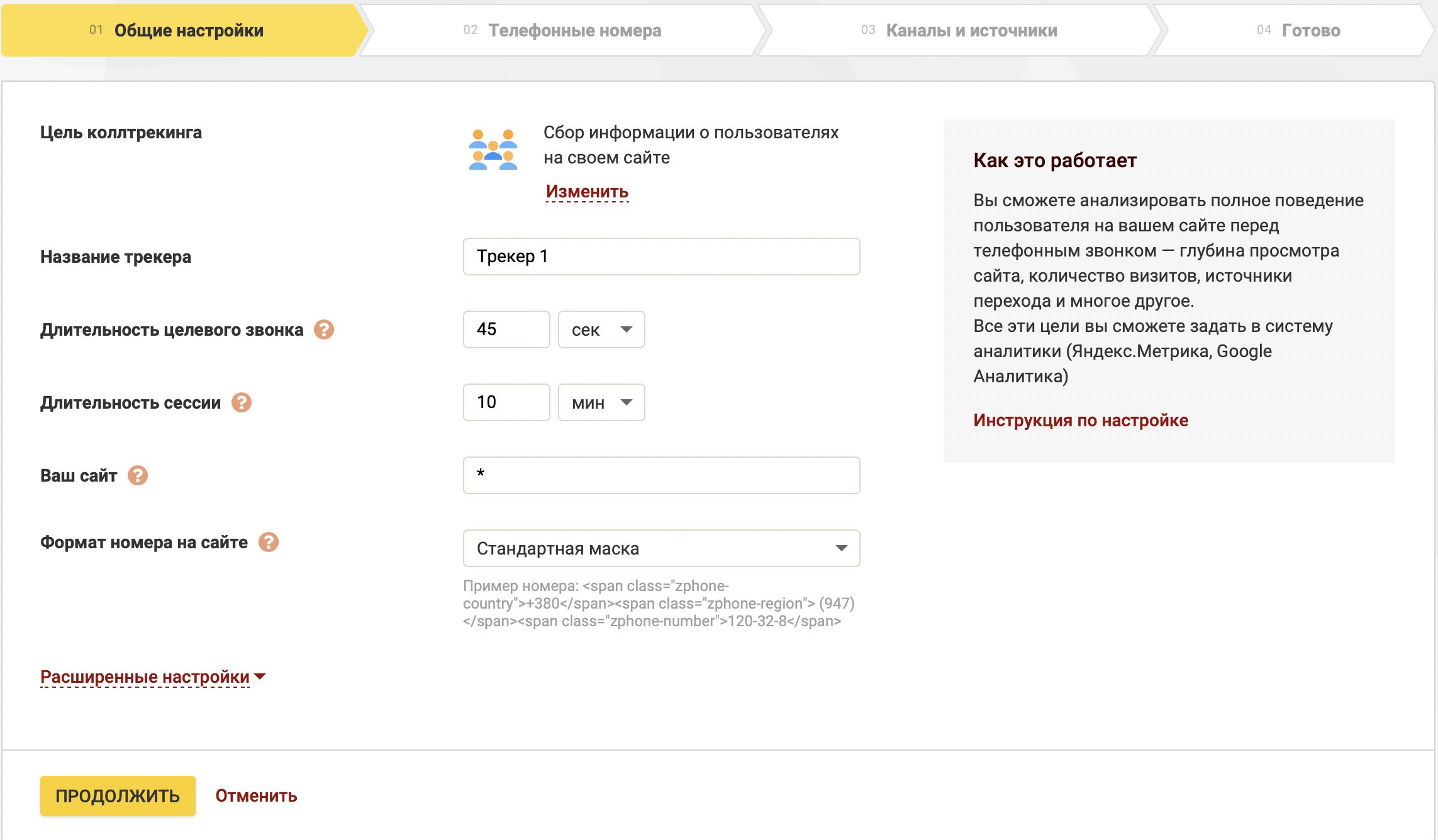
- название трекера. Оно нужно лишь для отображения в личном кабинете;
- длительность целевого звонка. Звонки короче указанного времени не будут считаться в статистике трекера. Пригодится для отсева отказов и автоответчиков;
- длительность сессии. Показывает время, в течение которого за конкретным посетителем сайта закрепляется конкретный номер из пула динамических номеров. Чем выше значение, тем точнее будет результат;
- ваш сайт. Трекер будет работать на всех сайтах, где размещен его код. Но можно вручную указать параметр в формате site.com. Перед адресом можно поставить “*”, тогда отслеживание будет работать и по сайту и по всем поддоменам или “*.”, тогда работа будет производиться только на поддоменах;
- формат номера на сайте. Здесь можно выбрать маску, на основании которой и будет строиться отображение номера (например 8(495)1111111 или +7(495)111-11-11).
Нажатие на кнопку “Расширенные настройки” позволит вам указать еще несколько важных параметров, среди которых:
- ID Google Analytics и ID Яндекс Метрики. Указав идентификаторы систем аналитики, вы сможете передавать информацию о пользователе и звонке в эти сервисы. Впоследствии в них можно будет построить сводные отчеты и посмотреть другую сводную информацию;
- черный список IP-адресов. Для посетителей с указанными адресами подмена номера на сайте работать не будет. Список ограничен 100 пользователями и каждый отдельный должен быть указан в новой строке;
- CSS-класс. По умолчанию подмена номера происходит в элементе сайта, которому присвоен класс zphone. При желании вы можете использовать свой или даже несколько CSS-классов. В последнем случае их нужно будет указать через пробел;
- номер по умолчанию. Будет отображаться в динамических источниках, если все остальные номера уже заняты;
- основной домен для cookie. Пригодится, если вы используете трекер на нескольких поддоменах. В таком случае уникальные cookie создаются для каждого из них в отдельности, что приводит к повторной замене номера. И для того чтобы этого избежать, укажите в этом поле основной домен;
- рабочие часы. Эта настройка нужна для того, чтобы определить, какие вызовы поступили в рабочее время, а какие нет.
После задания всех параметров нажмите “Продолжить”.
Следующим этапом станет добавление номеров в трекер. Для более точной оценки необходимого количества, воспользуйтесь калькулятором на правой стороне страницы. В идеальных условиях количество номеров должно быть равно количеству одновременных пользователей в пиковой нагрузке сайта.
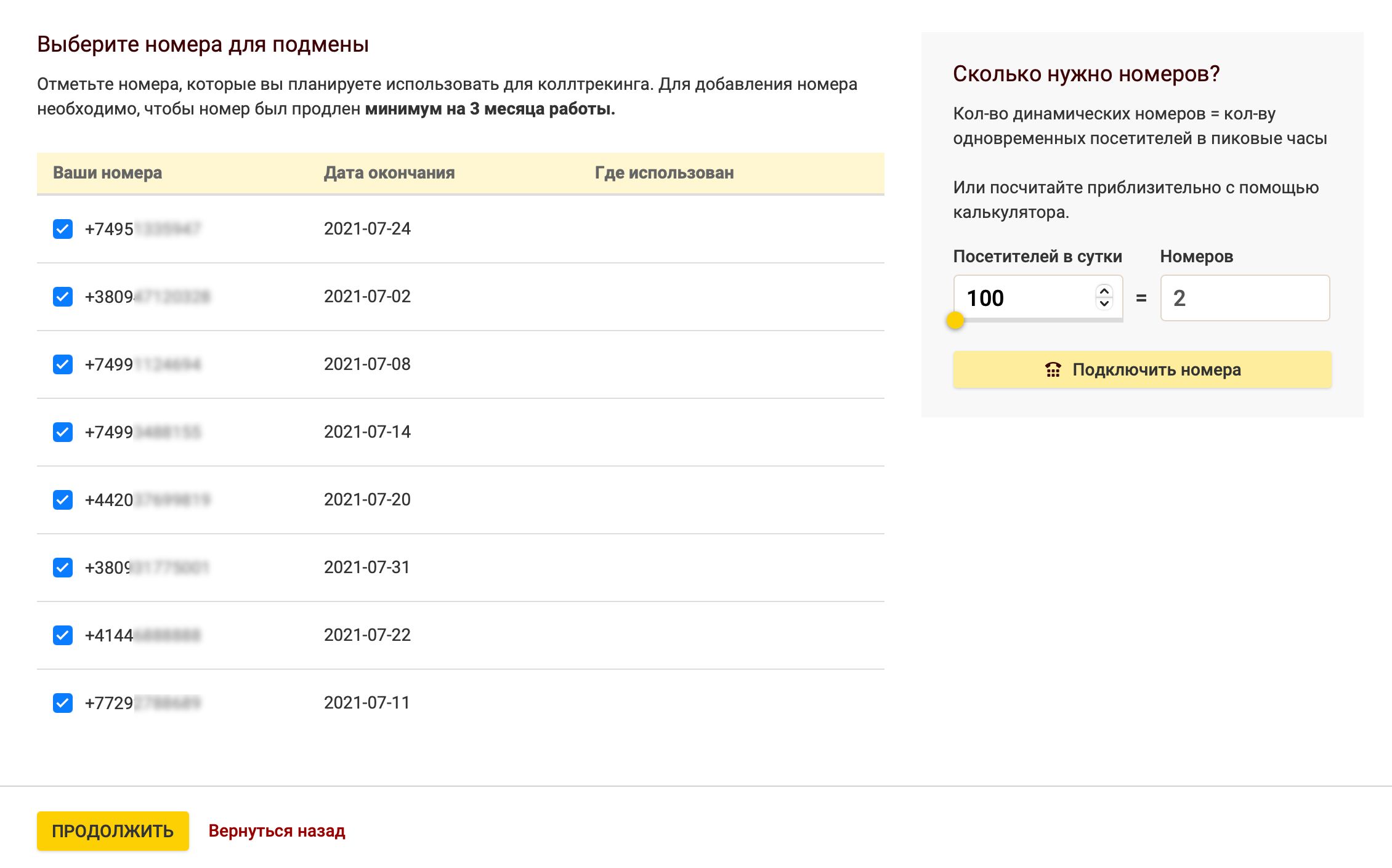
После выберите “Продолжить”.
На странице “Каналы и источники” оставляем “Источник по умолчанию”. Это будет означать, что подмена номера будет срабатывать для всех посетителей сайта.
Нажмите “Продолжить”. На этом создание трекера завершено. Теперь нужно добавить его на сайт. Для этого разместите предложенный код в теге Head на всех страницах сайта.
![]()
И не забудьте добавить CSS-класс для всех тегов, в которых содержатся номера телефонов.
Если вы не меняли его в начале настройки, то выглядеть это будет следующим образом:
<div class="zphone">74951270777</div>
Для того чтобы номер телефона был кликабельным, класс нужно присваивать ссылке.
<a href="7495ххххххх" class="zphone">7495ххххххх</a>
На первом экране необходимо задать базовые параметры будущего трекера:
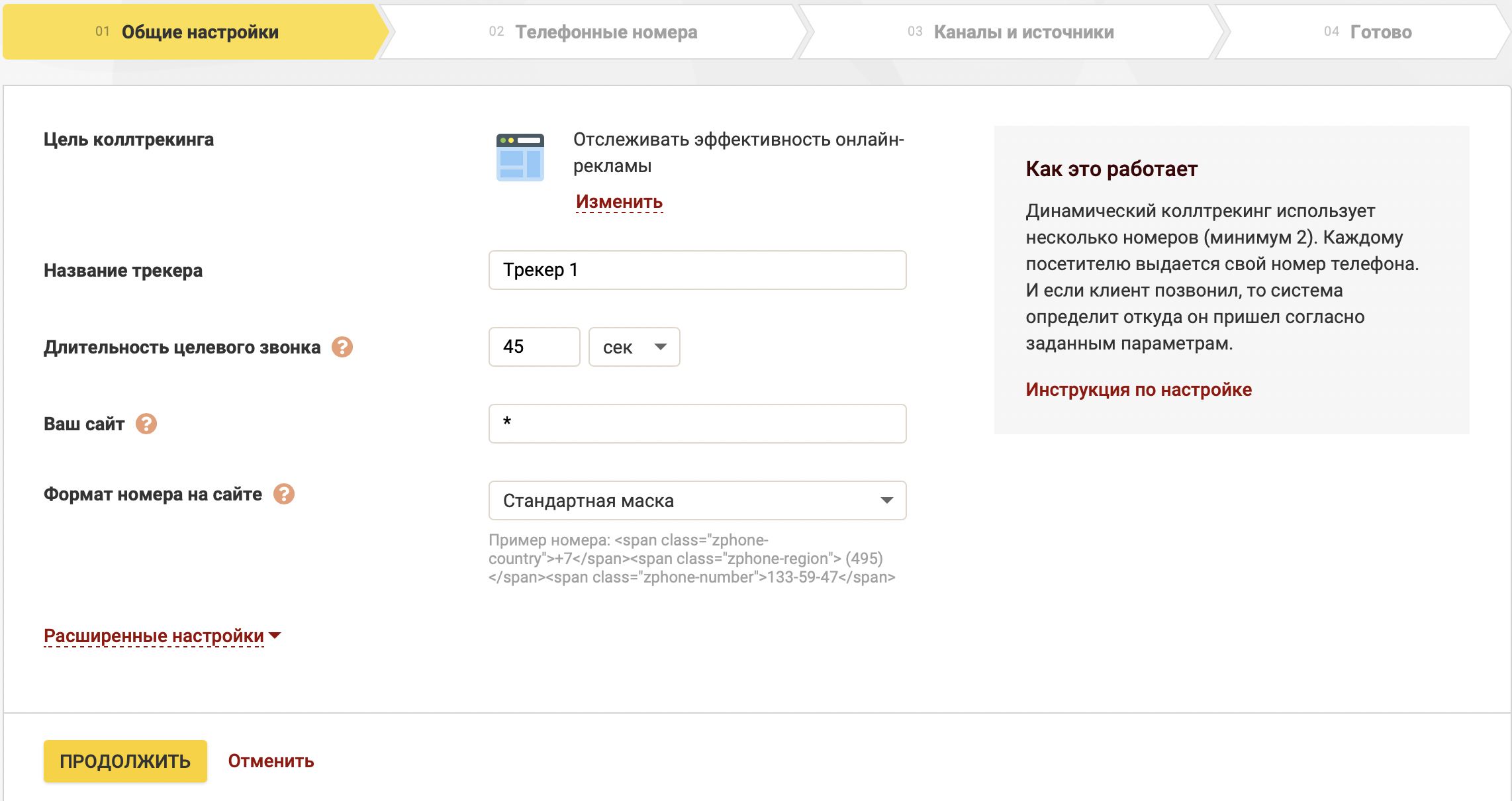
- название трекера. Оно нужно лишь для отображения в личном кабинете;
- длительность целевого звонка. Звонки короче указанного времени не будут считаться в статистику трекера. Пригодится для отсева отказов и автоответчиков;
- ваш сайт. Трекер будет работать на всех сайтах, где размещен его код. Но можно вручную указать параметр в формате site.com. Перед адресом можно поставить “*”, тогда отслеживание будет работать и по сайту и по всем поддоменам, или “*.”, тогда работа будет производиться только на поддоменах;
- формат номера на сайте. Здесь можно выбрать маску, на основании которой и будет строиться отображение номера (например 8(495)1111111 или +7(495)111-11-11).
Нажатие на кнопку “Расширенные настройки” позволит вам указать еще несколько важных параметров, среди которых:
- ID Google Analytics и ID Яндекс Метрики. Указав идентификаторы систем аналитики, вы сможете передавать информацию о пользователе и звонке в эти сервисы. Впоследствии в них можно будет построить сводные отчеты и посмотреть другую сводную информацию;
- черный список IP-адресов. Для посетителей с указанными адресами подмена номера на сайте работать не будет. Список ограничен 100 пользователями и каждый отдельный должен быть указан в новой строке;
- CSS-класс. По умолчанию подмена номера происходит в элементе сайта, которому присвоен класс zphone. При желании вы можете использовать свой или даже несколько CSS-классов. В последнем случае их нужно будет указать через пробел;
- номер по умолчанию. Будет отображаться в динамических источниках, если все остальные номера уже заняты;
- основной домен для cookie. Пригодится, если вы используете трекер на нескольких поддоменах. В таком случае уникальные cookie создаются для каждого из них в отдельности, что приводит к повторной замене номера. И для того чтобы этого избежать, укажите в этом поле основной домен;
- рабочие часы. Эта настройка нужна для того, чтобы определить, какие вызовы поступили в рабочее время, а какие нет.
После задания всех параметров нажмите “Продолжить”.
Следующим этапом станет добавление номеров в трекер. Их количество должно совпадать с числом источников, которые вы будете отслеживать. Например, если вам нужно определить эффективность email-рассылки и баннера, расположенного у партнера на сайте, то вам понадобится два телефонных номера.
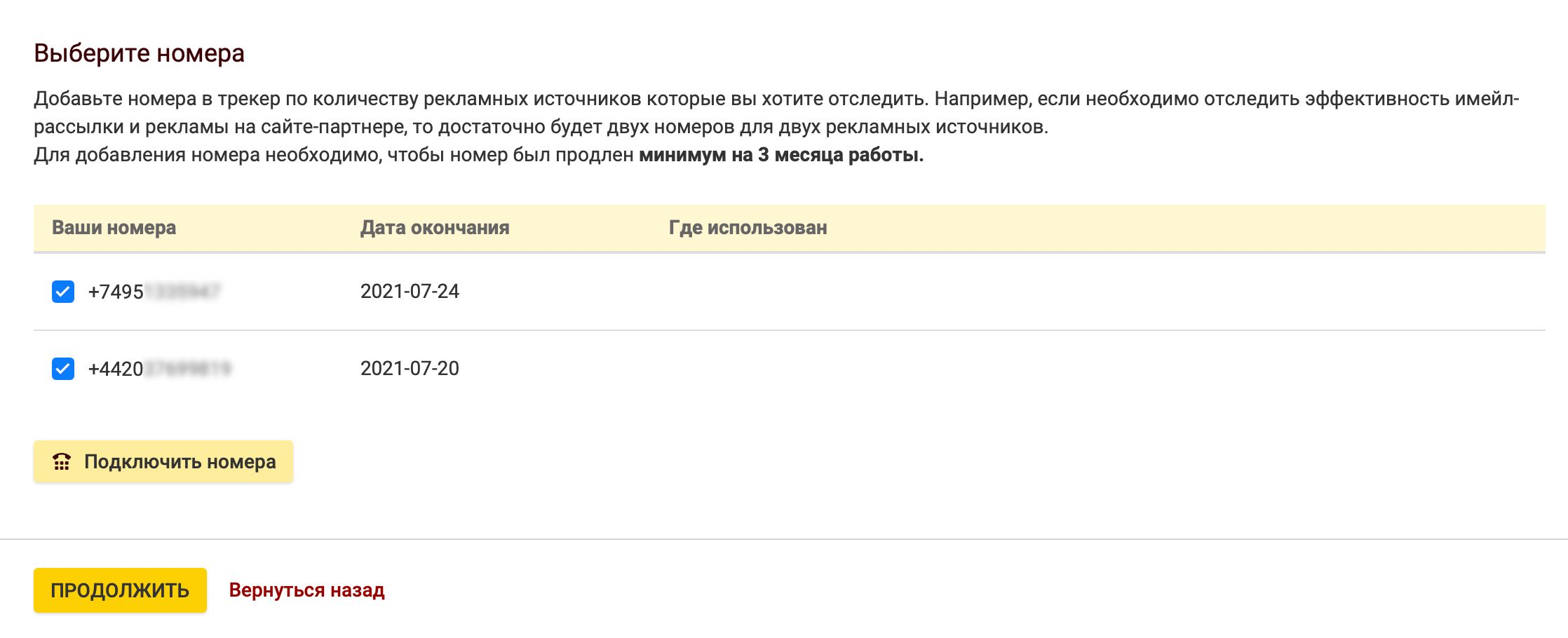
Если вы планируете использовать динамическую подмену номера, то их количество, при идеальных условиях, должно быть равно числу пользователей в момент пиковой загрузки сайта.
Затем нажмите “Продолжить”.
На странице “Каналы и источники” нужно указать источники, которые необходимо отслеживать. На практике это будет означать подмену номера для пользователей, которые пришли на сайт из этого источника.
Для выбора вам будет доступно:
UTM. Отслеживание UTM-меток в ссылке, по которой пользователи перешли на ваш сайт. Сначала необходимо выбрать тип:
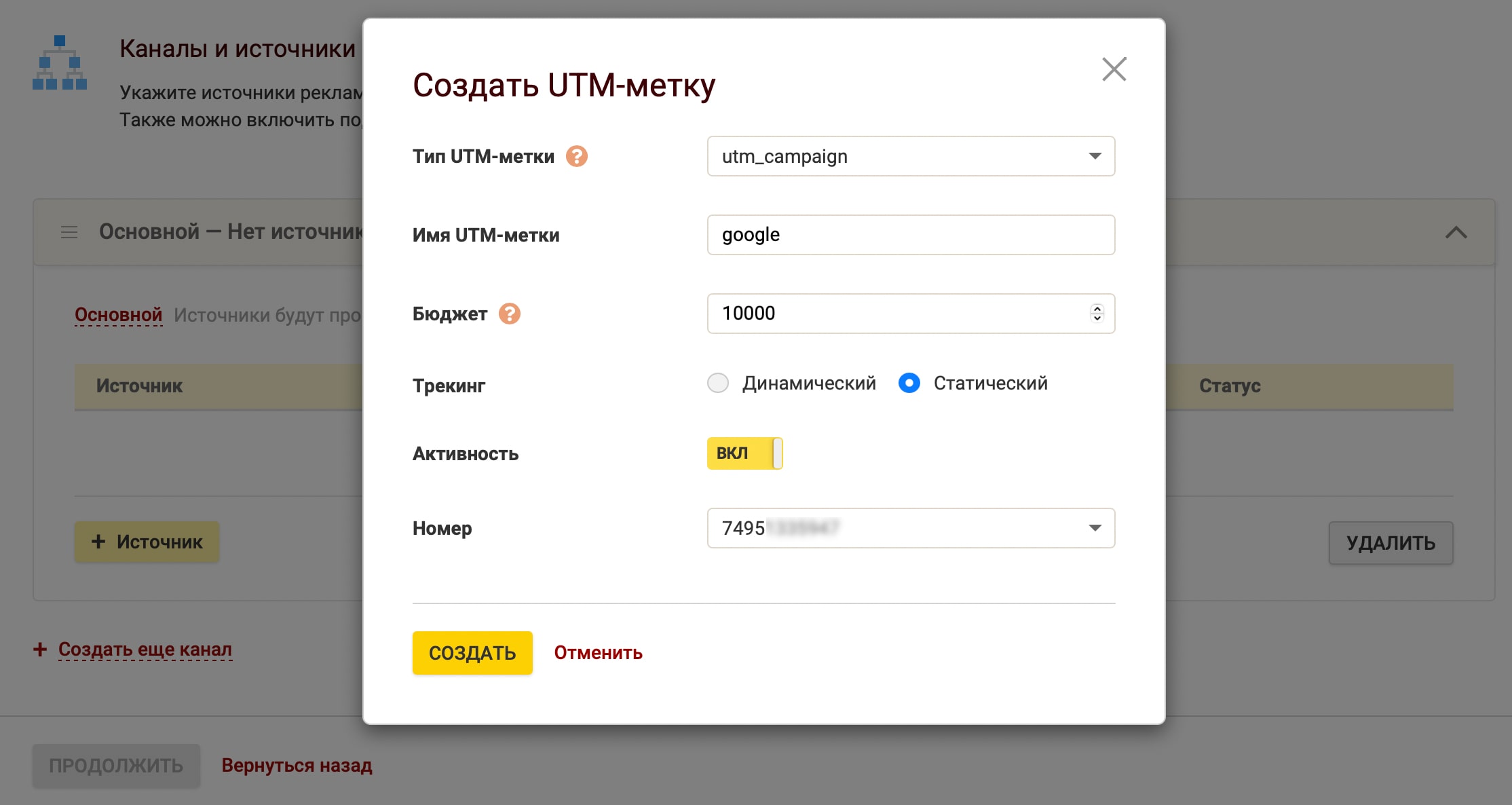
- utm_source. Чаще всего в этом теге содержится информация о рекламной системе. Например, Яндекс.Директ, Google Adwords.
- utm_medium. Здесь указывается тип трафика. Например, CPC, email, CPM.
- utm_campaign. Название рекламной кампании.
- utm_content. Более точное указание на тип ссылки. Например, utm_content=about_us или utm_content=registration.
И затем указать имя UTM-метки. Здесь должно быть значение, которое собственно указывается после знака “=”. Может быть несколько значений через запятую.
Органическая выдача. Здесь будут отслеживаться переходы на ваш сайт из поисковых систем.
Переход с другого сайта. Переход по ссылке, размещенной на стороннем сайте (не в поисковой системе). В строке “Имя домена” необходимо будет указать адрес этого сайта.
Прямой заход. Переход на ваш сайт из закладок или по прямой ссылке.
По стране. Тут можно настроить отслеживание посетителей из определенной страны и с помощью подмены показывать им телефонный номер в удобном им географическом коде.
Источник по умолчанию. В таком случае трекер будет срабатывать для всех пользователей и каждому будет показан свой номер. Мы рекомендуем размещать его в самом конце списка источников, задавая ему наименьший приоритет перед остальными.
Также в каждом источнике можно указать следующие параметры: имя, бюджет (тогда будет возможность определения конверсии), тип трекера (статический или динамический), номер по умолчанию (в случае, если в пуле динамических номеров не останется свободных, будет показан он), номер, который будет показан для статического коллтрекинга и активность (включен, выключен).
По умолчанию все источники создаются в канале “Основной”. Вы можете изменить его название на произвольное, а в случае большого количества источников даже создать новый канал.
Нажмите “Продолжить”. На этом создание трекера завершено. Теперь нужно добавить его на сайт. Для этого разместите предложенный код в теге Head на всех страницах сайта.
![]()
И не забудьте добавить CSS-класс для всех тегов, в которых содержатся номера телефонов.
Если вы не меняли его в начале настройки, то выглядеть это будет следующим образом:
<div class="zphone">74951270777</div>
Для того чтобы номер телефона был кликабельным, класс нужно присваивать ссылке.
<a href="7495ххххххх" class="zphone">7495ххххххх</a>
На первом экране необходимо задать базовые параметры будущего трекера:
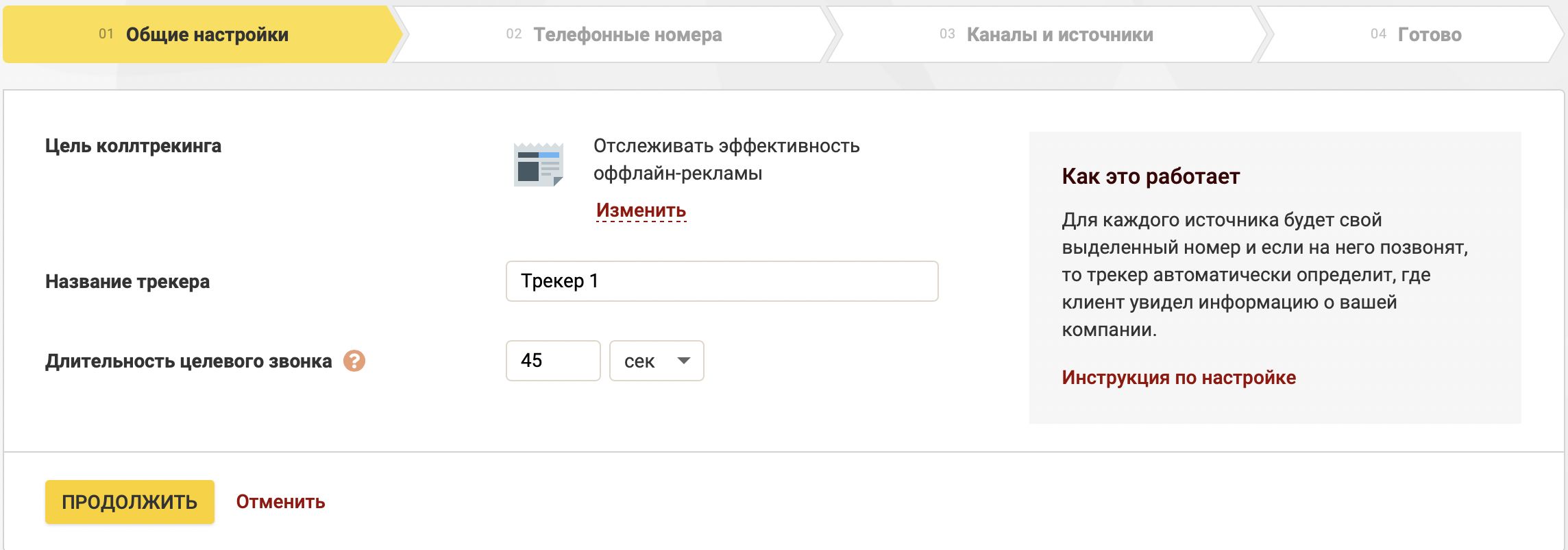
- название трекера. Оно нужно лишь для отображения в личном кабинете;
- длительность целевого звонка. Звонки короче указанного времени не будут считаться в статистику трекера. Пригодится для отсева отказов и автоответчиков;
Нажмите “Продолжить”.
Следующим этапом станет добавление номеров в трекер. Их количество должно совпадать с числом рекламных источников, которые вы планируете отслеживать.
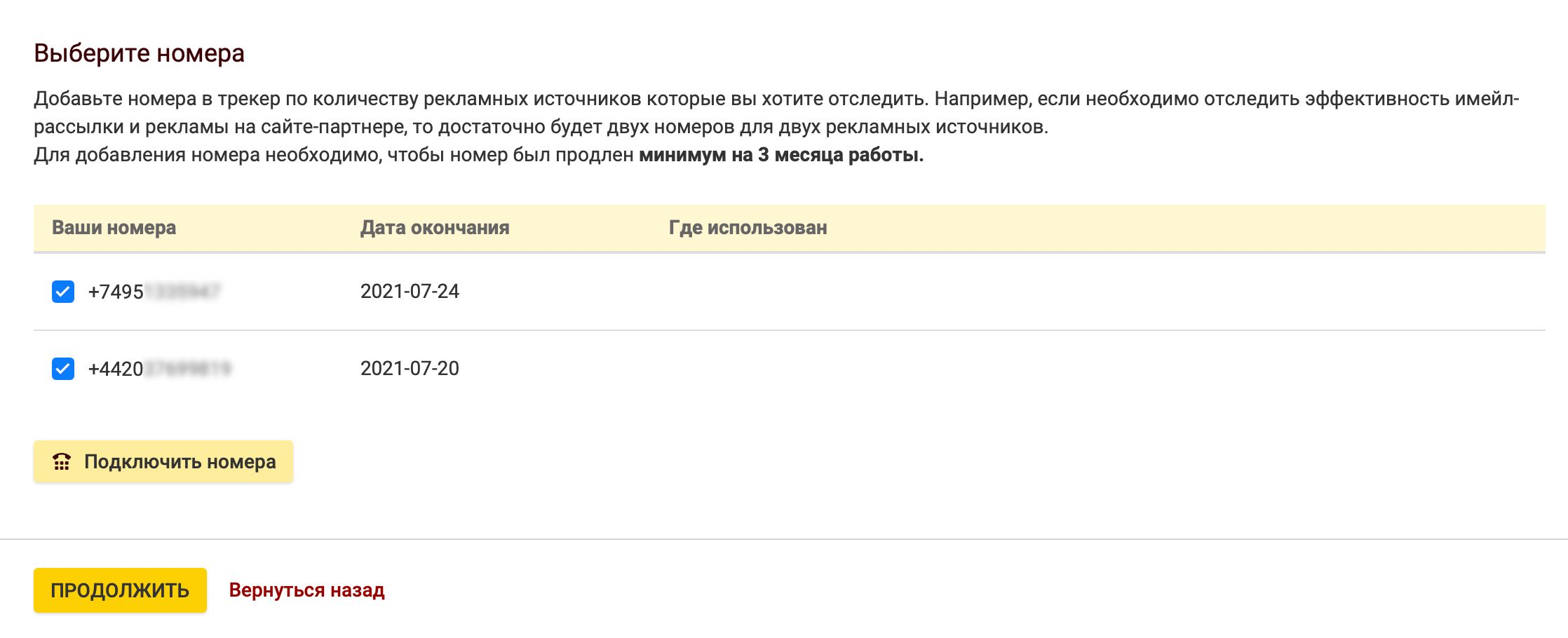
Далее выберите “Продолжить”.
На странице “Каналы и источники” указываем сами источники рекламы, которые будем отслеживать.

Здесь можно указать имя, бюджет (количество средств, затрачиваемых в месяц на рекламу в этом источнике), номер (все звонки на этот номер будут ассоциироваться системой с источником).
Что еще понадобится?
Во-первых, понадобятся виртуальные номера. Если ваши клиенты звонят из разных городов, то мы рекомендуем вам приобрести номера в географическом коде этих зон и автоматически показывать соответствующим пользователям.
Во-вторых, для работы со звонками необходимо или настроить оборудование, или использовать Novocrm, или IP-телефон. Инструкции по настройке находятся в этом разделе.